2 způsoby, jak resetovat telefon Motorola, který je uzamčen?
Všichni jsme tam byli, když bylo těžké prolomit zámek na smartphonu a zapomenout heslo. Takové okolnosti mohou být někdy únavné, ale existuje způsob, jak to obejít. Pokud jste strávili nespočet hodin nad tím, jak resetovat telefon Motorola, který je zamčený, nebo jak na to rychle se dostat do zamčeného telefonu Motorola s nebo bez obnovení továrního nastavení. toto je ten pravý článek pro vás. Zde popíšeme všechny různé způsoby, jak můžete resetovat telefon s pohodlím softwaru, abyste jej resetovali i ručně. Takže, aniž bychom to museli dělat dál, pojďme do toho rovnou.
Část 1: Jak resetovat telefon Motorola, který je uzamčen bez hesla?
Chcete-li resetovat telefon Motorola bez hesla, musíte mít jediný software známý jako DrFoneTool. Je to tak snazší, jak jen může být. Chcete-li telefon správně resetovat, proveďte následující kroky:
Předpoklad: Musíte nainstalovat Nástroj DrFone aplikace na vašem Windows PC nebo Mac.
Krok 1: Spusťte program
Nejprve spusťte na počítači DrFoneTool Screen Unlock a budete uvítáni takovou uvítací obrazovkou. Nyní přejděte do části „Odemknutí obrazovky“.

Krok 2: Připojte zařízení
Nyní musíte připojit telefon Motorola k počítači pomocí kabelu USB a vybrat „Odemknout obrazovku Android“. Tento konkrétní krok je aplikace pro všechny telefony Android.

Krok 3: Vyberte model zařízení
Zde musíte vybrat přesné číslo modelu vašeho telefonu Motorola. Pokud jej nemůžete najít, jednoduše použijte pokročilý režim. Klepněte na „Nemohu najít svůj model z výše uvedeného seznamu“. Program poté začne připravovat soubor pro odstranění zamykací obrazovky.

Po dokončení můžete nyní kliknout na „Odemknout nyní“.

Krok 4: Vstupte do režimu zotavení
Nyní spustíte svůj Moto telefon do režimu obnovy. Nejprve vypněte zařízení. Poté stiskněte současně tlačítko snížení hlasitosti + vypínač. Když uvidíte, že obrazovka zčerná, jednoduše dlouze stiskněte tlačítka Volume Up + Power + Home. Jakmile se objeví logo, uvolněte je.
Poznámka: Použijte tlačítko Bixby pro zařízení, které nemá tlačítko Domů.

Krok 5: Odemkněte obrazovku
Po úspěšném dokončení režimu obnovení postupujte podle pokynů na obrazovce a odstraňte všechna nastavení zařízení. Během krátké chvíle se obrazovka odemkne.

Po dokončení celého procesu můžete snadno přistupovat k telefonu, aniž byste museli zadávat heslo. Všechna omezení, která byla správně nastavena na odemykání, budou odstraněna, abyste mohli telefon používat tak, jak má.
Část 2: Jak resetovat telefon Motorola, který je uzamčen tvrdým resetem
Disclaimer: Tento krok provádějte pouze v případě, že jste dobře zvyklí na systém obnovy Android nebo se alespoň ve svém telefonu Motorola orientujete.
Jak již bylo řečeno, měli byste se uchýlit k použití tvrdého resetu pouze v případě, že v telefonu nemáte žádná důležitá data. Kromě toho resetování telefonu pomocí možnosti tvrdého resetu vymaže všechna data, která v něm byla uložena. Nyní pokračujte vpřed, všechny kroky jsou uvedeny níže:
Krok 1: Nabijte zařízení
Nabijte svůj telefon Motorola tak, aby měl baterii alespoň 30 % nebo vyšší. Poté vypněte telefon.
Krok 2: Stiskněte klávesy
Nyní musíte současně stisknout tlačítko Volume Down + Power, dokud se na obrazovce nezobrazí logo zařízení.
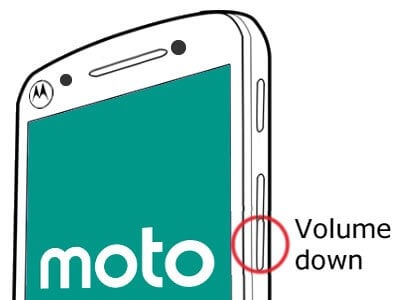
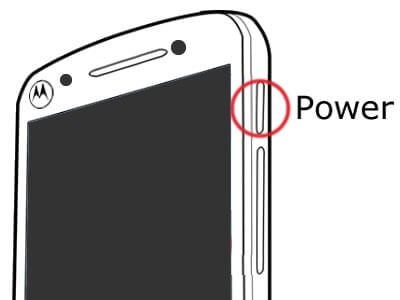
Krok 3: Vstupte do režimu zotavení
Nyní stisknutím tlačítka snížení hlasitosti přejděte do režimu obnovení.

Krok 4: Obnovení továrního nastavení
Pomocí tlačítek přejděte na možnost „Wipe data/factory reset“ a vyberte ji stisknutím tlačítka Napájení. Nyní vyberte možnost „Obnovení továrních dat“ a počkejte několik sekund, dokud nebude dokončena.
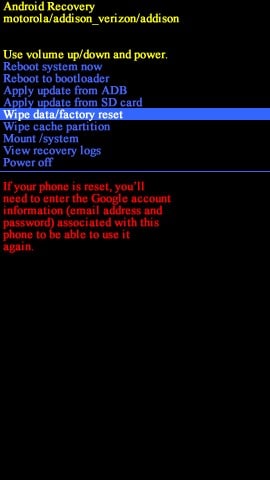
Krok 5: Restartujte nyní
Opět použijte tlačítka hlasitosti a vyberte „Reboot system now“.
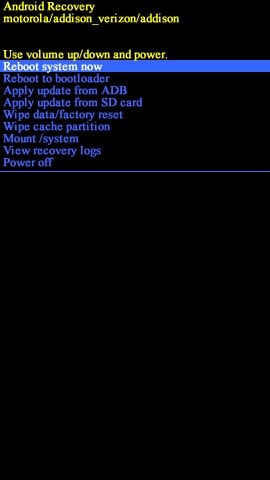
Po úspěšném resetování telefonu Motorola bude spuštění trvat několik minut. Jakmile to uděláte, zůstane vám čistý štít, stejně jako zcela nový smartphone.
Bonusový tip: Odemkněte zamčený telefon Motorola pomocí Gmail ID a hesla
Je nezbytné pochopit, že odemknutí telefonu Motorola pomocí ID a hesla Gmailu by mělo být vaší poslední možností, a to zejména pokud používáte starší verzi systému Android. Mezi všemi triky, jak resetovat telefon Motorola, který je zamčený, to funguje pouze tehdy, pokud používáte verzi Kolem 4.4 KitKat nebo starší. Aby tento krok fungoval správně, musíte mít svůj účet Gmail správně nakonfigurován se zařízením.
Krok 1: Pokuste se o hesla
Nejprve musíte provést pět pokusů k odemknutí zařízení. Ať už jste použili PIN nebo Pattern lock, Android vám vždy dá pět pokusů na správné heslo. Jakmile to získáte, spustí se na vašem mobilním telefonu možnost „Zapomenout heslo/vzor“. Tímto způsobem se můžete znovu vplížit zpět do systému.
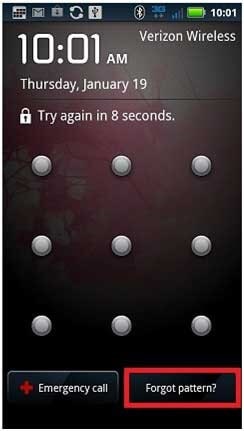
Krok 2: Zadejte přihlašovací údaje
Jakmile kliknete na možnost, budete přesměrováni na jinou stránku, kde musíte zadat své ID a heslo Gmailu. Ujistěte se, že máte správné informace, vyberte „Přihlásit se“.
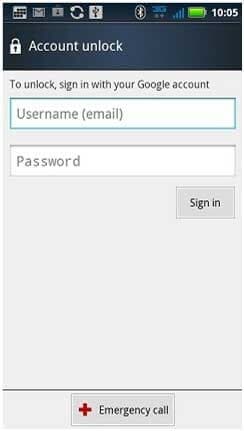
Jakmile uděláte vše správně, obejde se tím jakékoli heslo nebo vzor, který jste si kdysi dali do telefonu. Nezapomeňte, že k bezproblémovému fungování tohoto kroku musíte mít stabilní připojení k internetu.
závěr
Nemá smysl se dohadovat o tom, že hledat, jak resetovat telefon Motorola, který je zamčený poté, co jste zapomněli heslo, je skutečně hektický proces. Existuje však také způsob, jak to obejít. Provedením všech výše uvedených kroků můžete vždy snadno získat odemčený telefon.
Na naše doporučení doporučujeme projít Nástroj DrFone takže celý proces bude co nejplynulejší. Je to zdaleka nejjednodušší a nejpohodlnější proces. Nemluvě o tom, že existuje spousta videonávodů, které vám mohou pomoci v případě, že se uprostřed procesu zaseknete.
poslední články